如何在Win11中启用高性能电源模式
相信很多小伙伴都知道如果电脑以最高性能状态运行,就会大大提高计算机处理文件的速度,不过很多朋友在更新升级win11系统后,找不到这个选项在哪里了,其实还是很好找到的,下面就和小编一起来看看电源高性能的位置吧。
Win11电源高性能位置介绍
1、首先我们点击任务栏下方的搜索按钮,然后在其中搜索并打开“控制面板”。
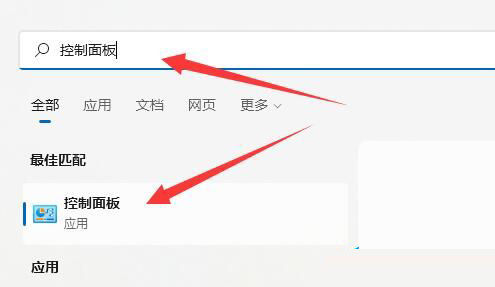
2、接着在控制面板中找到“硬件和声音”。
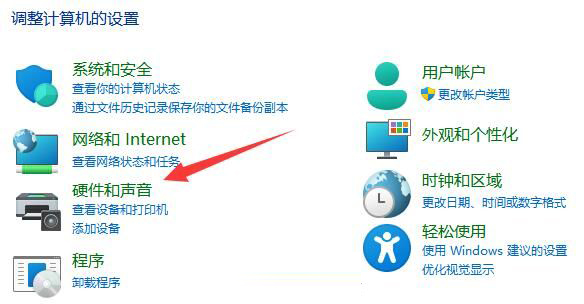
3、然后找到其中的电源选项,点击下方的“选择电源计划”。
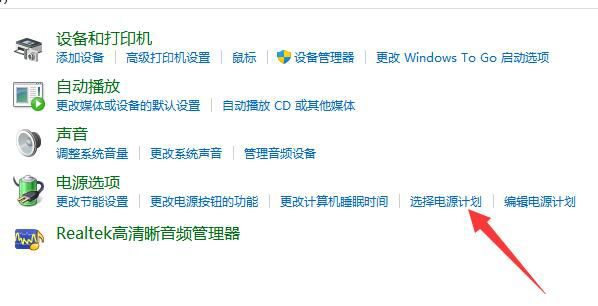
4、再点击显示附加计划右侧的小箭头,如图所示。
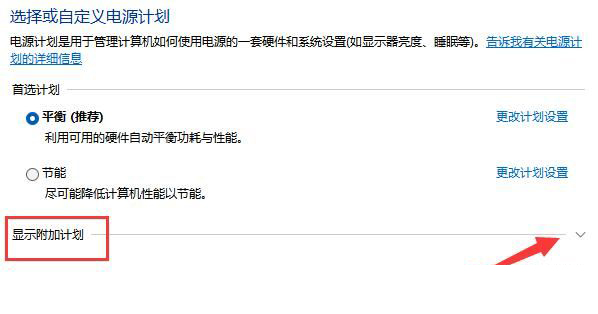
5、最后只要勾选隐藏附加计划下方的“高性能”就可以了。
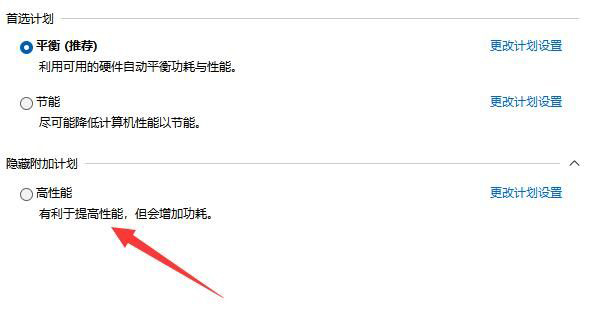
以上是如何在Win11中启用高性能电源模式的详细内容。更多信息请关注PHP中文网其他相关文章!

热AI工具

Undresser.AI Undress
人工智能驱动的应用程序,用于创建逼真的裸体照片

AI Clothes Remover
用于从照片中去除衣服的在线人工智能工具。

Undress AI Tool
免费脱衣服图片

Clothoff.io
AI脱衣机

AI Hentai Generator
免费生成ai无尽的。

热门文章

热工具

记事本++7.3.1
好用且免费的代码编辑器

SublimeText3汉化版
中文版,非常好用

禅工作室 13.0.1
功能强大的PHP集成开发环境

Dreamweaver CS6
视觉化网页开发工具

SublimeText3 Mac版
神级代码编辑软件(SublimeText3)
 框架桌面可能是我见过的最酷的小型PC
Mar 01, 2025 am 03:04 AM
框架桌面可能是我见过的最酷的小型PC
Mar 01, 2025 am 03:04 AM
框架桌面:好,坏,出乎意料 框架台式机是一款强调升级性的紧凑型PC,在很大程度上兑现了其承诺。 ifixit的拆卸揭示了优先级的标准组件的设计,从而使未来的升级符号
 Powertoys是家庭伴侣应用程序的终极工作
Mar 03, 2025 am 10:07 AM
Powertoys是家庭伴侣应用程序的终极工作
Mar 03, 2025 am 10:07 AM
PowerToys:从居家经验中增压您的Windows Windows 在家工作带来了独特的生产力挑战。 分心很多,要求一个集中的工作空间。 PowerToys有助于优化您的家庭办公室,无论是专用空间还是
 如何找到Windows 10的产品密钥
Mar 04, 2025 am 01:46 AM
如何找到Windows 10的产品密钥
Mar 04, 2025 am 01:46 AM
找回丢失的Windows 10产品密钥:两种方法 您是否在安装正版Windows 10后丢失了产品密钥?别担心,本文将介绍两种找回密钥的方法,以便您日后重新安装系统。 情况一:已安装Windows 10但丢失密钥 即使您是通过免费升级或正版安装获得Windows 10,只要您的电脑能够正常运行,您都可以使用iSumsoft产品密钥查找器轻松找到产品密钥。 方法一:使用iSumsoft产品密钥查找器 下载并安装: 下载并安装iSumsoft产品密钥查找器到您的电脑上。 查找产品密钥: 启动
 如何在不支持的PC上安装Windows 11 23H2
Mar 03, 2025 pm 12:55 PM
如何在不支持的PC上安装Windows 11 23H2
Mar 03, 2025 pm 12:55 PM
在2023年下半年,微软发布了Windows 11 23H2系统。许多用户迫不及待地想将电脑升级到最新版本,但部分用户在尝试在不支持的电脑上安装Windows 11 23H2时,遇到了“此电脑不符合最低要求...”的错误提示。 别担心!本文将提供一个逐步指南,教你如何在不支持的电脑上安装Windows 11 23H2。让我们开始吧! 注意: 微软表示,“在不支持的电脑上安装Windows 11 不推荐。如果您选择在不符合条件的硬件上安装Windows 11,则应承担遇到兼容性问题的风险。” 准
 前3个Windows 11的游戏功能,使Windows 10超过Windows 10
Mar 16, 2025 am 12:17 AM
前3个Windows 11的游戏功能,使Windows 10超过Windows 10
Mar 16, 2025 am 12:17 AM
升级到Windows 11:增强您的PC游戏体验 Windows 11提供令人兴奋的新游戏功能,可显着改善您的PC游戏体验。 对于从Windows 10移动的任何PC游戏玩家来说,此升级值得考虑。 自动HDR:Eleva
 华硕Zenbook S 14(2024)评论:优质超便利的迭代精致
Mar 01, 2025 am 06:01 AM
华硕Zenbook S 14(2024)评论:优质超便利的迭代精致
Mar 01, 2025 am 06:01 AM
2024年华硕Zenbook S 14:一流的MacBook Air Competitor 华硕Zenbook S 14(2024)成为苹果MacBook Air的领先窗户替代品,具有重大升级。 这种精致的超软件保留了其轻巧的设计和
 2025年最好的人体工程学键盘
Mar 03, 2025 am 10:02 AM
2025年最好的人体工程学键盘
Mar 03, 2025 am 10:02 AM
2025年最佳人体工学键盘推荐 人体工学键盘与普通键盘功能相同,但增加了支撑功能,以减少手腕、手部和手指的压力。这些键盘的设计能让您的手和手腕保持更自然的姿势,有助于最大限度地减少肌肉劳损,并防止长时间打字造成的潜在损伤。 市面上有各种各样的符合人体工学设计的键盘,因此在购买之前,务必考虑哪些功能对您最重要。从布局到设计,每种类型都根据您的喜好和需求提供独特的好处。 大多数人体工学键盘属于两大类。第一类是分体式键盘,顾名思义,它将按键布局分成两部分,以实现更自然的手腕姿势。分体式键盘有两种形式:
 如何更改PowerShell窗口的字体和布局
Mar 03, 2025 pm 01:03 PM
如何更改PowerShell窗口的字体和布局
Mar 03, 2025 pm 01:03 PM
通过这些简单的自定义步骤来增强Windows 10 PowerShell体验!本指南向您展示了如何调整PowerShell字体并启用自动文本包装,以提高可读性和最佳的窗口拟合。 让我们开始: 步骤1






